Как поменять язык в Steam на русский (с английского)
В этой инструкции расскажем, как поменять язык в Steam с английского на русский и как отдельно поменять язык в играх, добавленных в библиотеку.
Примечание: порядок действий в разных версиях клиента на Windows, Mac OS и Linux не отличается.
Запустите программу. Отыщите глазами на верхней панели надпись «Steam», кликните на нее, в появившемся меню выберите «Settings».
В настройках щелкните по вкладке «Interface» (стрелка №1), там нажмите на выпадающий список с предустановленными языками (стрелка №2). Выберите русский (стрелка №3). После этого нажмите кнопку «ОК» (стрелка №4).
На экране появится предупреждение, в котором говорится о том, что для принятия изменений необходимо перезапустить программу. Для продолжения нажмите кнопку «Restart». Если нажмете «Cancel», это окно исчезнет, и изменений не произойдет.
После перезапуска язык меню, настроек, навигации и других элементов интерфейса изменится на выбранный.
Для отката изменений проделайте те же действия: зайдите в «Steam» – «Настройки» – «Интерфейс», и в выпадающем списке выберите «English». Затем перезапустите Steam.
Обратите внимание, что после изменения языка программы, язык в играх, установленных до этого, не всегда меняется автоматически. Иногда их приходится настраивать отдельно. Как это сделать читайте ниже.
Как поменять язык в игре
Покажем на примере Professional Fishing.
Для начала, проверим, поддерживается ли в ней многоязычность. Узнать об этом можно в разделе «Магазин», посмотрев описание товара.
Если информации нет на экране, прокрутите страницу вниз.
Поддерживаемые языки перечислены в правой части окна, там же указано, что именно переведено – интерфейс, озвучка или субтитры.
Если галочка в таблице стоит возле русского или другого нужного вам языка, переходите к следующему шагу.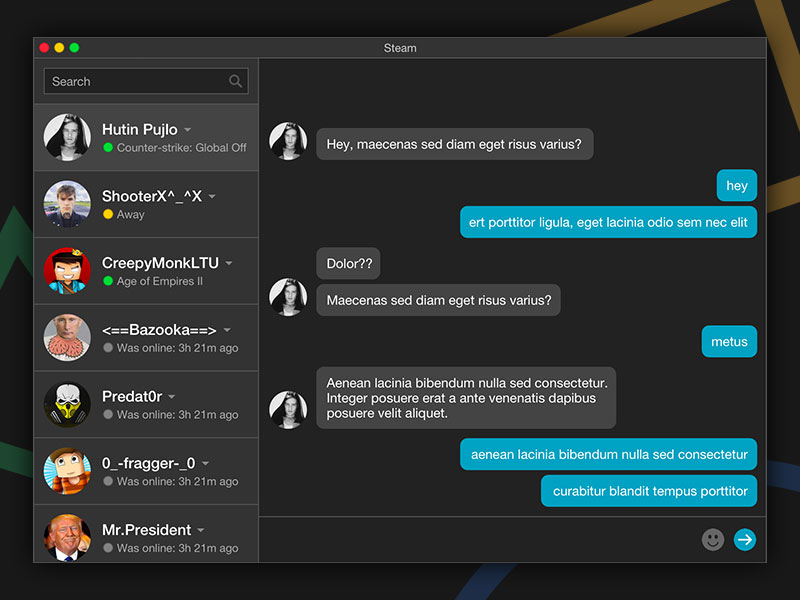 Если в списке только английский, поменять его не получится. Но можно поискать русификатор.
Если в списке только английский, поменять его не получится. Но можно поискать русификатор.Следующий шаг
Откройте раздел «Библиотека» — здесь отображается весь загруженный контент для вашего аккаунта.
В столбце слева выберите название нужной игры (стрелка №1), щелкните по нему правой кнопкой мыши и откройте меню «Свойства» (стрелка №2).
В открывшемся окне перейдите на вкладку «Язык» (стрелка №1) и там, нажав на выпадающий список, выберите нужный (стрелка №2). После выбора нажмите кнопку «Закрыть» (стрелка №3).
Для принятия изменений перезапустите игру. Перезапускать Steam не обязательно.
Читайте также
Как поменять язык в Стиме на русский.
Steam – это многофункциональная платформа для распространения игр и общения между игроками. Так как она обладает огромным количеством функций, то, соответственно, и настроек в программе немало. Поиск какого-то конкретного параметра порою вызывает трудности.
Выбираем русский язык интерфейса в Стиме
В примере ниже мы покажем процедуру смены языка с английского, но с остальными алгоритм действий такой же. Если названия пунктов неизвестны, ориентироваться следует на их порядок.
- Запустите Steam.
- Теперь вам необходимо перейти к настройкам Стима. Для этого нужно выбрать пункты меню «Steam» — «Settings»
- Далее нужно перейти к настройкам интерфейса. Они находятся на вкладке «Interface», которая 4 по счету сверху.

- Осталось только выбрать нужный язык из раскрывающегося списка в верхней части правого блока.
- После этого нажмите кнопку «Ок» в нижней части формы.
- Стим предложит перезапустить клиент для смены языка. Примите это предложение (кнопка слева).
- Программа перезапустится через некоторое время и интерфейс станет переведен на русский язык.
Теперь вы знаете, как можно сменить язык интерфейса Steam на русский. Если у вас возникли какие-либо вопросы, отписывайтесь в комментариях.
Мы рады, что смогли помочь Вам в решении проблемы.Опишите, что у вас не получилось. Наши специалисты постараются ответить максимально быстро.
Помогла ли вам эта статья?
ДА НЕТПоделиться статьей в социальных сетях:
Как поменять язык в Steam быстро и правильно
Локализация программ позволяет правильно и быстро воспринимать информацию, которая предоставляется пользователю на мониторе. Это помогает таким востребованным сервисам как Steam получить больше сторонников и пользователей.
Это помогает таким востребованным сервисам как Steam получить больше сторонников и пользователей.
В интерфейсе программы
Перед тем как самостоятельно поменять текущий язык в Стиме на русский, стоит знать, что часть приложений, которая предназначена для определённого региона, может перестать работать. Это связано с тем, что они не могут использоваться в других странах. Большинство брендов разрабатывает свои продукты под такие популярные операционные системы как Windows, Linux и OS X.
ВАЖНО. Кроме того что в Steam можно сменить язык, пользователю доступны такие обновления, которые меняют расположение кнопок, иконки и меню.
Обеспечить русскоязычное оформление для клиента можно самостоятельно. Для этого достаточно пройти пошаговый алгоритм:
ВНИМАНИЕ. Следует знать, что внесённые изменения вступят в силу лишь после перезагрузки сервиса.
Для того чтобы перезайти в систему, достаточно найти пункт меню «Restart Steam». Как только все перезагрузится, можно сразу пользоваться сервисом.
Через панель задач
Тем, кто пользуется сервисом под операционной системой Windows, стоит знать, как можно поменять текущий язык на русский в Steam через панель задач. В правом нижнем углу при классическом расположении панели задач, рядом с секцией времени/даты имеется ярлычок Стим. По умолчанию иконка отображается даже при неиспользуемом варианте.
Чтобы избавиться от английского и настроить под свой язык, нужно выполнить пошаговую инструкцию:
- наводим курсор на иконку Стим и кликаем правой клавишей мыши;
- в возникшем списке контекстного меню легко обнаружить пункт настроек «Setting»;
- перед пользователем появится колонка, в которой он обязан выбрать позицию «Interface»;
- в образовавшихся настройках интерфейса одним из пунктов будет язык «Language», выбираем предпочтительный;
- для того чтобы внесённые настройки сохранились, кликаем на кнопку «Ок».
Подобная методика выбора предпочтительного языка интерфейса является достаточно распространённой. Даже в последующих версиях сервиса она остаётся неизменной.
Даже в последующих версиях сервиса она остаётся неизменной.
Команда выполнить в Windows
Опытные пользователи Стим встречались с таким багом, который проявляется в виде самостоятельного возврата с русского языка на английский. Исправить возникшую неприятность можно при помощи пошаговой настройки:
- через строку поиска стандартного меню «Пуск» в операционной системе Виндовс активируем команду «Выполнить»;
- появится окошко, в котором необходимо прописать латинскими буквами regedit и далее кликнуть «Ок»;
- на следующем этапе потребуется открыть путь HKEY_CURRENT_USER\Software\Valve\Steam;
- для диалогового окна необходимо подкорректировать строковое значение реестра, для этого допечатываем в строке с пробелом language Russian, чтобы установился русский язык.
Внесённые коррективы не должны больше сбрасываться даже при внезапном сбое. Все данные о включённом языке станут теперь сохраняться в реестре операционной системы.
Как поменять язык в играх, добавленных в библиотеку
Перевести текущую версию Стим на русский не так уж и сложно. Однако подобные корректировки не всегда актуализируются для контента, который уже был до этого добавлен в библиотеку. Чтобы внести в них изменения языка, зачастую приходится входить в каждую программу отдельно и вручную прописывать параметры.
Так как поменять язык каждой игры – длительная затея, то стоит применить такой вариант настройки:
- необходимо открыть раздел «Библиотека», где имеются уже загруженные программы;
- правой кнопкой мышки кликаем по выбранной игре, после чего появляется список свойств;
- необходимо выбрать среди них язык/language;
- в поле отмечаем знакомый язык и кликаем по кнопке внизу «Закрыть».
Чтобы настройки сохранились, необходимо перезагрузиться в игре. Весь Стим перезапускать не стоит.
Как изменить язык в браузере
У некоторых пользователей, которые юзают Steam не через фирменное приложение, а через Mozilla либо Google Chrome иногда появляются проблемы при смене языка. Поставить комфортные настройки для данных браузеров удастся с помощью простого пошагового алгоритма:
Поставить комфортные настройки для данных браузеров удастся с помощью простого пошагового алгоритма:
- активируемся в своём аккаунте;
- на следующем шаге кликаем по собственному никнейму, который располагается сверху указанной суммы владельца справа вверху;
- выпадает список, в котором необходимо выбрать третью позицию;
- достаточно нажать на соответствующий язык, чтобы произошёл перевод.
После внесённых изменений сервисом будет удобно пользоваться на понятном языке интерфейса.
Как переключить стим на русский язык
Стим, как международная платформа, работает в более чем сотне стран, поддерживая десятки языков. По умолчанию для пользователя ставится английский язык, выбор зависит от места скачивания, настроек при установке и свойств самого приложения.
Как поменять язык в Steam
Алгоритм действий выглядит так:
- Запустите клиент, войдя в нужную учётную запись.
- В верхней панели выберите строку Settings — Interface (в русскоязычной версии это Настройки — Интерфейс).
- Выберите в меню нужный язык из выпадающего списка.
- Нажатие кнопки «ОК» сохранит настройки и закроет окно.
Чтобы настройки вступили в силу, закройте клиент Steam и снова запустите его. После запуска и обновления клиент будет работать на нужном вам языке.
Особенности языковых настроек
При использовании прокси-сервера смена языка может привести к потере региональных скидок, а также к невозможности запуска некоторых игр.
Смена настроек в Стиме не приведёт к изменениям в самих играх. Для изменения языка в конкретной игре необходимо зайти в её свойства и задать вручную.
Смена языка может применяться для получения региональных скидок другой страны или запуска приложения, которое не работает в конкретном регионе. Выполняйте такие действия на свой страх и риск — попытки обойти региональный фильтр могут привести к блокировке аккаунта.
Выполняйте такие действия на свой страх и риск — попытки обойти региональный фильтр могут привести к блокировке аккаунта.
Во всех остальных случаях пользователь Steam может выбирать любой удобный для него язык, вне зависимости от региона проживания.
В этой инструкции расскажем, как поменять язык в Steam с английского на русский и как отдельно поменять язык в играх, добавленных в библиотеку.
Запустите программу. Отыщите глазами на верхней панели надпись «Steam», кликните на нее, в появившемся меню выберите «Settings».
В настройках щелкните по вкладке «Interface» (стрелка №1), там нажмите на выпадающий список с предустановленными языками (стрелка №2). Выберите русский (стрелка №3). После этого нажмите кнопку «ОК» (стрелка №4).
На экране появится предупреждение, в котором говорится о том, что для принятия изменений необходимо перезапустить программу. Для продолжения нажмите кнопку «Restart». Если нажмете «Cancel», это окно исчезнет, и изменений не произойдет.
После перезапуска язык меню, настроек, навигации и других элементов интерфейса изменится на выбранный. На английском могут остаться игровые новости в блоге и комментарии пользователей (иностранцев) в обсуждениях.
Для отката изменений проделайте те же действия: зайдите в «Steam» – «Настройки» – «Интерфейс», и в выпадающем списке выберите «English». Затем перезапустите Steam.
Обратите внимание, что после изменения языка программы, язык в играх, установленных до этого, не всегда меняется автоматически. Иногда их приходится настраивать отдельно. Как это сделать читайте ниже.
Как поменять язык в игре
Покажем на примере Professional Fishing.
Для начала, проверим, поддерживается ли в ней многоязычность. Узнать об этом можно в разделе «Магазин», посмотрев описание товара.
Если информации нет на экране, прокрутите страницу вниз.
Поддерживаемые языки перечислены в правой части окна, там же указано, что именно переведено – интерфейс, озвучка или субтитры.
Следующий шаг
Откройте раздел «Библиотека» — здесь отображается весь загруженный контент для вашего аккаунта.
В столбце слева выберите название нужной игры (стрелка №1), щелкните по нему правой кнопкой мыши и откройте меню «Свойства» (стрелка №2).
В открывшемся окне перейдите на вкладку «Язык» (стрелка №1) и там, нажав на выпадающий список, выберите нужный (стрелка №2). После выбора нажмите кнопку «Закрыть» (стрелка №3).
Для принятия изменений перезапустите игру. Перезапускать Steam не обязательно.
Столкнулись с ситуацией, когда Стим произвольно поменял язык на английский или на какой-то еще? А может вы установили Steam на русском, а при перезагрузке компьютера язык «слетел» ? В любом случае если вы решили сменить его в онлайн-сервисе , тогда эта инструкция для вас. Все очень просто и не займёт много времени.
Вариант 1. В интерфейсе программы
Самый простой путь, где мы будем менять язык – это само приложение :
- запускаем сервис;
- в верхней строке меню находим и кликаем по пункту « Steam »;
- в раскрывающемся перечне функций находим «Settings»;
- перед вами откроется диалоговое окошко, где нужно найти опцию «Interface», там и расположено управление всеми параметрами;
- в списке возможных языков выбираем нужный нам;
- для сохранения конфигураций не забудьте нажать «OK»;
- в завершение сервис попросит вас перезапуститься, для этого нажмите клавишу «RESTART STEAM».

После перезапуска программа будет работать с нужным вам языком.
Как правило, этого достаточно, чтобы изменить язык. К тому же такой способ подходит для любых операционных систем: Windows, Mac OS или Linux. Но для тех, кто не ищет легких путей, мы подготовили альтернативные версии.
Вариант 2. Через панель задач
Если у вас в панели задач (в Windows это правый нижний угол, перед блоком с временем) закреплен ярлык работающей программы Steam , то этот способ вам тоже подойдет. По умолчанию для этой платформы задано отображение иконки в панели задач, даже при закрытом сервисе и когда вы неактивны. Далее следуем по шагам:
- щелкаем правой кнопкой мыши по ярлыку программы;
- в выпадающем списке выберем уже левой клавишей навигатора пункт «Settings»;
- в появившемся окне в колонке слева кликаем по опции «Interface»;
- у вас появятся настройки отображения интерфейса, и одним из них будет язык – выбираем нужный нам;
- для сохранения конфигураций соглашаемся с правками с помощью клавиши «OK»;
- перезапускаем программу, кликнув «RESTART STEAM».

Этот метод тоже достаточно прост и легок, поэтому обычно не вызывает сложностей.
Вариант 3. Команда «Выполнить» в Windows
Платформа Стим иногда дает сбой при запуске , автоматически меняя язык на английский . Чтобы остановить этот процесс, следуйте инструкции :
- в меню «Пуск» в строке поиска находим и запускаем команду «Выполнить »;
- в появившемся окне прописываем без кавычек слово «regedit» и нажимаем «ОК»;
- далее открываем путь HKEY_CURRENT_USERSoftwareValveSteam ;
- в диалоговом окне редактируем строковый параметр реестра , дописав в строке через пробел и без кавычек команду нужного языка . Например, «-language russian» для установки русского.
Сохраненные изменения не будут сбиваться при перезагрузке, а данные о выбранном языке сохраняться в реестре ПК .
Как поменять язык в играх, добавленных в библиотеку
Сменить язык приложения относительно просто, но эти изменения не всегда передаются на уже добавленный в библиотеку контент. Так иногда язык в них придется устанавливать вручную отдельно для каждой игры.
Так иногда язык в них придется устанавливать вручную отдельно для каждой игры.
Первым делом проверьте, содержит ли игра вообще какой-то другой язык. Для этого нужно обратиться в магазин и посмотреть описание. Там будет указано, что конкретно переведено с английского. Например, интерфейс содержит нужный нам язык, а субтитры – нет. Если в описании не нашлось нужного нам языка, то установить его сможет только русификатор, но это уже совсем другая и долгая история. Если же язык все же есть, то действуем по следующей схеме :
- открываем раздел «Библиотека» с уже загруженными играми;
- щелкаем по нужной игре правой кнопкой мыши и из развернувшегося перечня запускаем «Свойства»;
- перед вами откроются настройки, в которых находим вкладку «Язык»;
- отмечаем знакомый вам язык и нажимаем «Закрыть»;
Для утверждения нового формата перезапустите игру, сам Стим перезапускать не нужно.
Как изменить язык в браузере
Если вы часто пользуетесь сервисом Стим через браузер , а не через фирменное приложение, и у вас также возникли сложности со сменой языка , то ознакомьтесь с этими шагами. Они будут актуальны для любого браузера , будь то Google Chrome или Mozilla .
Они будут актуальны для любого браузера , будь то Google Chrome или Mozilla .
- заходим в свой аккаунт;
- щёлкакем по нику, расположенному над суммой кошелька в правом верхнем углу;
- в выпавшем списке вызываем третью по счету функцию;
- кликаем по нужному языку и интерфейс изменится.
Надеемся, что наши рекомендации помогут вам без головной боли заменить язык на популярной онлайн-платформе Steam. Но хотим отметить, что новости блога и комментарии иноязычных пользователей сохранят язык оригинала.
Как сменить русский язык в Dota 2 Steam на английские и другие
Как поменять язык в доте 2 на русский
Вот, допустим, я такой датчанин, и моя установка Steam на датском языке, это не проблема для многих. Но для кого-то стартовая версия DOTA 2 на датском языке станет камнем преткновения.
Как я могу изменить язык с датского (или любого другого языка) на английский или русский в DOTA 2? Это так раздражает, читать различие руководства, скилы и гайды и тому подобное на русском языке для некоторых наших дотеров — слова и их смысл теряет крутость, и, что хуже всего, некоторые отличия вообще искажают общую картину.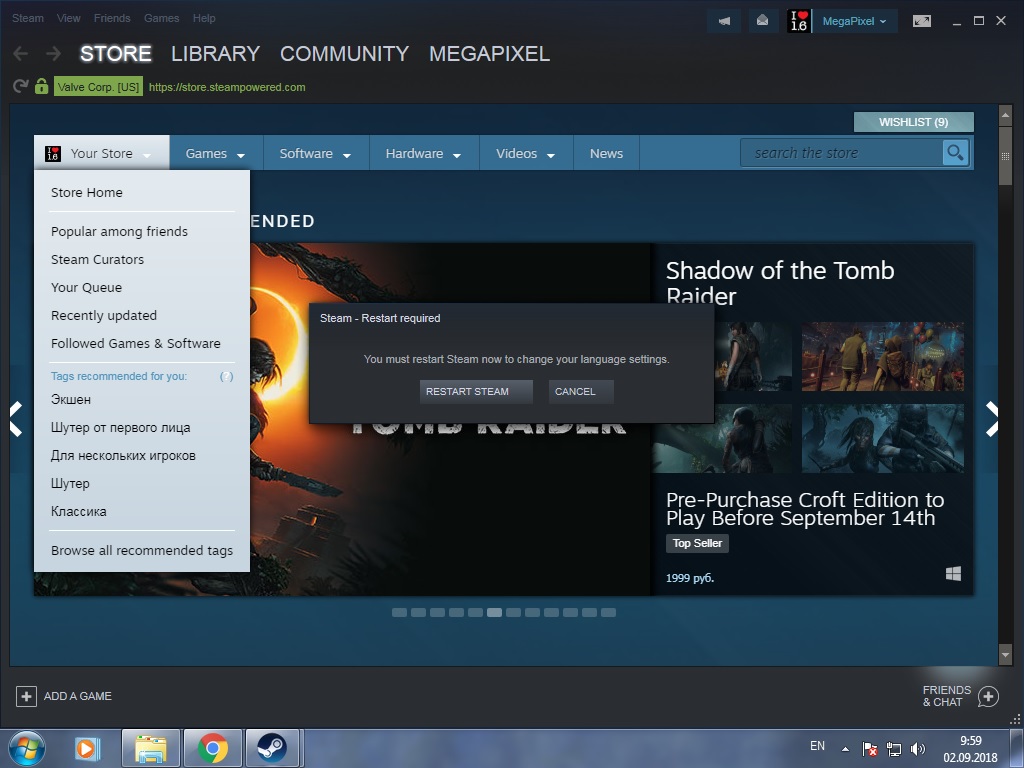 Допустим, что мне делать, если я не могу найти настройки для этого в DOTA 2. Как сделать доту на русском языке или английском в зависимости от желания игрока?
Допустим, что мне делать, если я не могу найти настройки для этого в DOTA 2. Как сделать доту на русском языке или английском в зависимости от желания игрока?
Артизи совсем забыл русский, поэтому играет только на Английском (ваш кэп)
Как поставить доту на английский язык
Изменить язык Steam на английский. Чтобы принудительно запустить игру на английском языке: щелкните правой кнопкой мыши игру в вашей Steam — библиотека> Свойства> вкладка «Общие»> установите параметры запуска> введите: — English language.
Посмотрите также поддержку Steam в языковых настройках, раздел «Изменение языка отдельных игр». Там в у вас отпадет вопрос, как сделать доту на английском языке.
Как поставить язык в доте английский язык
Нет необходимости в опциях запуска, если вы хотите, чтобы все ваши игры были на английском языке.
Моя Дота была на русском языке. Вы должны искать элементы пользовательского интерфейса, которые я упоминаю на вашем местном языке.
- Щелкните правой кнопкой мыши значок steam в панели уведомлений и выберите «Настройки».
- Перейти к интерфейсу.
- Это вкладка чуть выше Загрузки.
- Верхний вариант — «Выберите язык, который вы хотите использовать в Steam (требуется перезагрузка Steam)» и выберите английский.
- Когда вы нажмете ОК, Steam предложит перезагрузить компьютер, сделайте это.
Это изменило Dota2 на английский в следующий раз, когда я запустил его, ничего не делая для Dota2. Всю гениальное просто. Вопросы типа: как поменять язык в доте 2 на русский? Всё это также работает и на другие языки.
Как сделать доту 2 на русском, корейском, китайском
Совет: Измените язык Dota 2 на китайский или корейский чисто для фана.
Вам необходимо настроить параметры запуска в настройках игры Steam Dota 2: -language russian — language egnlish и т.д. Для китайского языка Valve использует очень странную формулировку, поэтому я подозреваю, что почти никто не знает, что и как тут меняется: -language Schinese. То же самое для корейского: -language Koreana
То же самое для корейского: -language Koreana
Как поставить язык в доте английский язык
Привет, Я использую английский в качестве языка Steam, поэтому в настоящее время мой язык Dota2 — английский. Но есть некоторые описания способностей или предметов в игре, которые я не очень хорошо понимаю (особенно некоторые герои, за которых я не играл).
Поэтому я хочу изменить свой язык Dota2 на русский, но я не хочу, чтобы внутриигровой голос был на русском (озвучка не всегда нравится, даже если она хороша).
Я знаю, что если я изменю свой steam язык с английского на русский, это произойдет, но я также играю в другую игру, например CSGO, и мне нужно английское название предметов на рынке.
Поэтому я не хочу менять язык Steam на русский, но я хочу изменить язык Dota 2 без изменения голоса в игре с английского на русский. Может кто-нибудь помочь мне?
Как сменить язык в дота 2, но не голос
Я не думаю, что вы можете изменить текст игры без изменения языка Steam. Вы можете изменить звук отдельно, хотя — откройте Steam, щелкните правой кнопкой мыши Dota 2, нажмите Свойства, на вкладке языка выберите язык, который вы хотите использовать.
Вы можете изменить звук отдельно, хотя — откройте Steam, щелкните правой кнопкой мыши Dota 2, нажмите Свойства, на вкладке языка выберите язык, который вы хотите использовать.
В качестве примера приводится «-language italian», поэтому «-language english» или «-language German» также должны работать.
Почему Дота на английском языке
Как изменить язык Dota? Как я могу изменить язык DotA 2 без изменения языка Steam? Я хочу играть на русском, а не на английском, чтобы помочь мне учиться. Я пробовал параметры запуска; forcelang_ru language_ru. Они оба не работают. Очень признателен, кто бы мог в этом помочь.
Дота 2 на английском как сделать на русском
youtube.com/embed/ULPQ1ldKCrc?feature=oembed&wmode=opaque» frameborder=»0″ allow=»accelerometer; autoplay; encrypted-media; gyroscope; picture-in-picture» allowfullscreen=»»/>В вашей игровой библиотеке Steam щелкните правой кнопкой мыши на «Dota 2» нажмите «Свойства», а затем выберите «установить параметры запуска» наберите «-language russian » и нажмите «ок» запустить игру.
3 способа включения русского перевода
«GTA V» справедливо занимает первое место в списке игр своего поколения. Но потрясающая графика, огромный открытый мир и геймплей – не единственное, за что пользователи полюбили очередную часть серии. Проект привлекает внимание интересной сюжетной линией трех персонажей, а перевод крайне важен для правильного восприятия повествования. Поэтому в ситуации, когда реплики героев или даже пункты меню не понятны, нужно разобраться, как поменять текущий язык в «ГТА 5».
На какие языки переведена игра
Поскольку «Grand Theft Auto» пользуется огромной популярностью по всему миру, игра переведена на множество языков. В их числе:
- английский;
- русский;
- французский;
- итальянский;
- испанский;
- китайский;
- корейский;
- немецкий;
- польский;
- японский;
- португальский.

Таким образом, получить удовольствие от игры могут пользователи из любой точки планеты. И они с легкостью смогут понять реплики персонажей, а также осуществлять навигацию в меню без установки дополнительных патчей с переводом.
Интересный факт. Хотя «GTA V» переведена для множества регионов, Rockstar запрещает делать официальную переозвучку. По мнению компании, это может негативным образом сказаться на восприятии героев.
Как поменять язык в «GTA 5»
Существует несколько способов заменить текущий перевод в игре на любой другой из тех, которые предусмотрены разработчиками. Каждый перевод выполнен в полном соответствии с репликами персонажей и языковыми нормами, так что больше никаких «потрачено».
Важно. На консолях перевод напрямую определяется регионом, где используется приставка. Поэтому рекомендуется попробовать изменить перевод в настройках системы.
Через реестр
Если стандартные методы не помогут сменить язык в «GTA V», стоит обратиться к альтернативному методу через реестр:
- Откройте реестр игры, расположенный по пути HKLM\SOFTWARE\Wow6432Node\Rockstar\Grand Theft Auto V.

- Запустите файл «Language».
- Пропишите интересующий язык (для русского – ru-RU).
- Сохраните изменения.
- Перезапустите игру.
После выполнения этих незамысловатых манипуляций «GTA 5» должна запуститься с нужным вам переводом.
Через ini-файл
Изменить текущий перевод можно не только через реестр, но и при помощи специального файла в формате ini. Для выполнения операции потребуется:
- Открыть корневую папку с игрой.
- Запустить файл 3dgame.ini через Блокнот.
- Переименовать параметр «Language=zh-CHT» в «Language=ru-RU» для русского перевода.
- Сохранить параметры, покинув Блокнот.
Затем останется перезапустить компьютер и заново запустить «ГТА 5». Изменения сразу же должны вступить в силу.
Уточнение. Способы замены перевода через реестр и ini-файл работают только в случае с пиратской версией «GTA». Для обладателей лицензионной версии предусмотрены стандартные методы.
Для версии Steam
Обладатели лицензионной версии «GTA V», загруженной через магазин Steam, могут включить русский язык через одноименную программу:
- Запустите Steam.

- Перейдите в раздел «Библиотека».
- Откройте свойства игры «Grand Theft Auto 5».
- Выберете подпункт «Язык».
- Укажите интересующий перевод.
Изначально система сама должна перевести игру на язык, соответствующий региону пользователя. Но если этот параметр задан некорректным образом, можно выполнить операцию предложенным способом. Если изменения не вступят в силу, попробуйте перезапустить игру или компьютер.
Нашли опечатку? Выделите текст и нажмите Ctrl + Enter
Как в стиме переключить на русский язык
Здравствуйте, уважаемые читатели сайта computerhom.ru. Если у вас возник вопрос на тему, как поменять язык в стиме?
То вы можете ознакомиться с подробной и пошаговой инструкцией — как в стиме поменять язык на русский.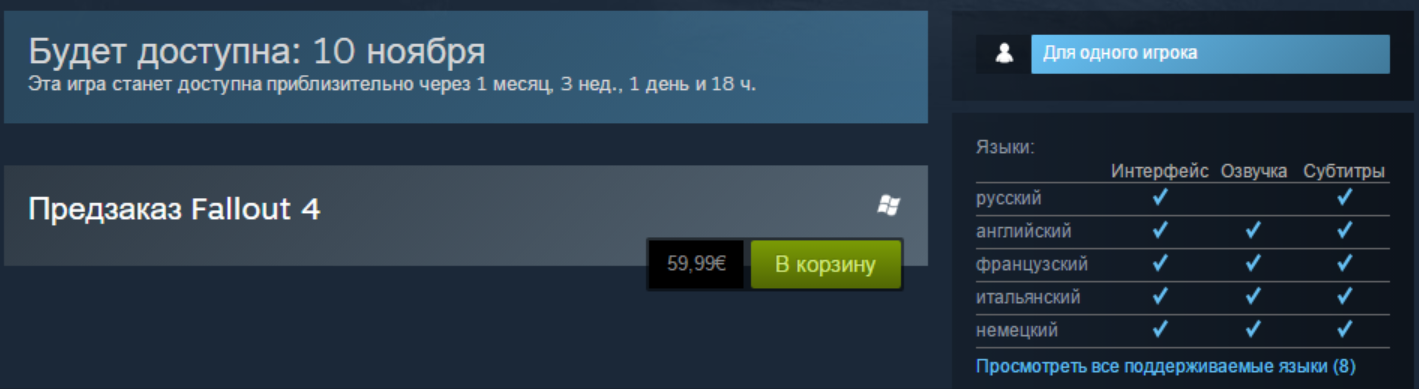
Язык интерфейса в программе steam меняется очень легко — в несколько шагов.
В данной инструкции, я расскажу — как с английской версии поставить русский язык.
Аналогичным способом вы можете в стиме установить любой нужный вам язык.
Итак, приступим к изучению материала.
Меняем язык с английского на русский
Переходим в настройки steam
- Открываем программу стим.
Далее в левом верхнем углу нажимаем на пункт «Steam». - В открывшемся меню нажимаем пункт «Settings».
В настройках меняем язык программы
После всех действий у вас откроется окошко «Настроек» — (Settings).
В этом окошке выполняем следующие действие:
- В левой части нажимаем на пункт «Interface».
- После чего в правой части откроется раздел, где вы сможете изменить язык в стиме.
Для этого в самом верхней части нажимаем на кнопку «English». - После чего раскроется меню с различными языками.
Прокручиваем меню до самого низа и выбираем строчку «Русский (Russian)».
После того как вы выбрали русский язык, нам нужно сохранить выбранный нами язык интерфейса.
Для этого нам нужно нажать на кнопку «OK».
Перезапускаем программу
После всех выполненных действий в программе steam откроется всплывающие окошко — с просьбой перезапустить стим.
- Итак, нажимаем на кнопку «Restart steam».
- Далее программа автоматически закроется и снова откроется.
- После всех выполненных действий стим будет на русском языке.
В этой инструкции расскажем, как поменять язык в Steam с английского на русский и как отдельно поменять язык в играх, добавленных в библиотеку.
Запустите программу. Отыщите глазами на верхней панели надпись «Steam», кликните на нее, в появившемся меню выберите «Settings».
В настройках щелкните по вкладке «Interface» (стрелка №1), там нажмите на выпадающий список с предустановленными языками (стрелка №2). Выберите русский (стрелка №3). После этого нажмите кнопку «ОК» (стрелка №4).
На экране появится предупреждение, в котором говорится о том, что для принятия изменений необходимо перезапустить программу. Для продолжения нажмите кнопку «Restart». Если нажмете «Cancel», это окно исчезнет, и изменений не произойдет.
После перезапуска язык меню, настроек, навигации и других элементов интерфейса изменится на выбранный. На английском могут остаться игровые новости в блоге и комментарии пользователей (иностранцев) в обсуждениях.
Для отката изменений проделайте те же действия: зайдите в «Steam» – «Настройки» – «Интерфейс», и в выпадающем списке выберите «English». Затем перезапустите Steam.
Обратите внимание, что после изменения языка программы, язык в играх, установленных до этого, не всегда меняется автоматически. Иногда их приходится настраивать отдельно. Как это сделать читайте ниже.
Как поменять язык в игре
Покажем на примере Professional Fishing.
Для начала, проверим, поддерживается ли в ней многоязычность. Узнать об этом можно в разделе «Магазин», посмотрев описание товара.
Узнать об этом можно в разделе «Магазин», посмотрев описание товара.
Если информации нет на экране, прокрутите страницу вниз.
Поддерживаемые языки перечислены в правой части окна, там же указано, что именно переведено – интерфейс, озвучка или субтитры.
Следующий шаг
Откройте раздел «Библиотека» — здесь отображается весь загруженный контент для вашего аккаунта.
В столбце слева выберите название нужной игры (стрелка №1), щелкните по нему правой кнопкой мыши и откройте меню «Свойства» (стрелка №2).
В открывшемся окне перейдите на вкладку «Язык» (стрелка №1) и там, нажав на выпадающий список, выберите нужный (стрелка №2). После выбора нажмите кнопку «Закрыть» (стрелка №3).
Для принятия изменений перезапустите игру. Перезапускать Steam не обязательно.
Стим, как международная платформа, работает в более чем сотне стран, поддерживая десятки языков. По умолчанию для пользователя ставится английский язык, выбор зависит от места скачивания, настроек при установке и свойств самого приложения. Смену языка в Стиме можно осуществить за 5 минут.
Смену языка в Стиме можно осуществить за 5 минут.
Как поменять язык в Steam
Алгоритм действий выглядит так:
- Запустите клиент, войдя в нужную учётную запись.
- В верхней панели выберите строку Settings — Interface (в русскоязычной версии это Настройки — Интерфейс).
- Выберите в меню нужный язык из выпадающего списка.
- Нажатие кнопки «ОК» сохранит настройки и закроет окно.
Чтобы настройки вступили в силу, закройте клиент Steam и снова запустите его. После запуска и обновления клиент будет работать на нужном вам языке.
Особенности языковых настроек
При использовании прокси-сервера смена языка может привести к потере региональных скидок, а также к невозможности запуска некоторых игр.
Смена настроек в Стиме не приведёт к изменениям в самих играх. Для изменения языка в конкретной игре необходимо зайти в её свойства и задать вручную.
Смена языка может применяться для получения региональных скидок другой страны или запуска приложения, которое не работает в конкретном регионе. Выполняйте такие действия на свой страх и риск — попытки обойти региональный фильтр могут привести к блокировке аккаунта.
Выполняйте такие действия на свой страх и риск — попытки обойти региональный фильтр могут привести к блокировке аккаунта.
Во всех остальных случаях пользователь Steam может выбирать любой удобный для него язык, вне зависимости от региона проживания.
Все, что вам нужно знать
Хотя это не совсем интуитивно понятно, изменить язык Steam несложно. Вы можете переключиться на любой из двадцати восьми доступных языков всего несколькими щелчками мыши или касаниями. В этом руководстве показано, как изменить язык в Steam с английского на испанский, если вы используете веб-сайт Steam, а также соответствующие приложения, доступные для Windows 10, Mac, Android и iPhone. Шаги одинаковы для перевода интерфейса на любой язык, и мы предлагаем подробные инструкции на тот случай, если Steam работает на языке, которого вы не понимаете.Приступим:
Быстрые шаги
Как изменить язык Steam в Windows 10:
- Запустите приложение Steam на своем компьютере или устройстве с Windows 10 и войдите в свою учетную запись.

- Затем нажмите Steam в правом верхнем углу, чтобы открыть раскрывающееся меню, и нажмите или коснитесь второй опции снизу, которая называется «Настройки».
- В окне «Настройки» перейдите на вкладку «Интерфейс», четвертую в левом столбце.
- Щелкните или коснитесь поля под «Выберите язык, который вы хотите использовать в Steam (требуется перезапуск Steam)», чтобы открыть раскрывающееся меню и выбрать язык, который вы хотите использовать для своего пользовательского интерфейса.
- Затем нажмите OK, чтобы применить изменения.
- Steam сообщает, что его необходимо перезапустить, чтобы применить новые языковые настройки. Нажмите или коснитесь опции слева, перезапустить Steam.
Как изменить язык на сайте Steam
Изменить язык на сайте Steam очень просто, независимо от того, вошли ли вы в систему.Если вы не вошли в систему, вы можете увидеть опцию «язык» в правом верхнем углу, рядом с небольшой стрелкой вниз. Щелкните или коснитесь его, чтобы открыть раскрывающееся меню, а затем выберите нужный язык.
Щелкните или коснитесь его, чтобы открыть раскрывающееся меню, а затем выберите нужный язык.
Как изменить язык Steam перед входом в систему
Некоторые пользователи сообщили, что Steam продолжает менять язык на русский. Если вы уже вошли в свою учетную запись Steam в браузере, и веб-сайт внезапно отображается на другом языке, действия немного отличаются.Сначала нажмите или коснитесь имени своей учетной записи, которое отображается в правом верхнем углу рядом со стрелкой, направленной вниз. В следующем раскрывающемся меню перейдите к последнему варианту, Изменить язык , а затем щелкните или коснитесь нужного языка.
Процесс смены языка Steam при входе в систему
Как только вы выберете другой вариант, веб-сайт Steam сообщит вам о смене языка и автоматически перезагрузится.
Steam немедленно меняет язык на тот, который вы выбрали
СОВЕТ: Если Steam часто отображается на другом языке, мы рекомендуем также изменить пароль Steam, на всякий случай.
Как изменить язык Steam в Windows 10
Запустите приложение Steam на своем компьютере или устройстве с Windows 10 и войдите в свою учетную запись. Затем щелкните Steam в правом верхнем углу, чтобы открыть раскрывающееся меню, и щелкните или коснитесь второго варианта снизу, который называется Настройки .
Доступ к настройкам Steam
В окне Settings перейдите на вкладку Interface , четвертую в левом столбце.Первый вариант, показанный на панели справа, — это тот, который вы ищете. Щелкните или коснитесь поля под «Выберите язык, который вы хотите использовать в Steam (требуется перезапуск Steam)» , чтобы открыть раскрывающееся меню и выбрать язык, который вы хотите использовать для своего пользовательского интерфейса. Затем нажмите OK , чтобы применить изменения.
Настройки смены языка Steam в Windows 10
Steam сообщает, что его необходимо перезапустить, чтобы применить новые языковые настройки. Щелкните или коснитесь параметра слева, Перезапустить Steam .
Щелкните или коснитесь параметра слева, Перезапустить Steam .
Перезапустите Steam, чтобы завершить изменение языка
После перезагрузки интерфейс приложения Steam для Windows 10 будет изменен на выбранный вами язык.
СОВЕТ: Если вы используете приложение Steam для Windows, вы также можете закрепить игры Steam на начальном экране, чтобы получить к ним быстрый доступ. Кроме того, вы можете сохранить скриншоты Steam, чтобы продемонстрировать свои достижения.
Как изменить язык в Steam для macOS
Если вы используете приложение Steam для Mac, инструкции не сильно отличаются.Войдите в систему и нажмите Steam в строке меню рядом с логотипом Apple . Затем нажмите Preferences , второй вариант сверху. Кроме того, вы также можете использовать сочетание клавиш Command (⌘) +, (запятая) .
Доступ к настройкам Steam из строки меню
Затем в левом столбце перейдите на вкладку Интерфейс , четвертую сверху. Справа нажмите на первое поле под «Выберите язык, который вы хотите использовать в Steam (требуется перезапуск Steam). , » , чтобы открыть раскрывающееся меню и выбрать язык, который вы хотите использовать для своего интерфейса.Затем нажмите OK внизу, чтобы применить изменения.
Справа нажмите на первое поле под «Выберите язык, который вы хотите использовать в Steam (требуется перезапуск Steam). , » , чтобы открыть раскрывающееся меню и выбрать язык, который вы хотите использовать для своего интерфейса.Затем нажмите OK внизу, чтобы применить изменения.
Языковые настройки Steam в macOS
Подтвердите свой выбор, нажав Перезапустить Steam , вариант слева.
Перезапустите Steam, чтобы изменения вступили в силу
После перезапуска Steam перезагружается на выбранном вами языке.
Как изменить язык Steam на Android
Изменить язык приложения Steam для Android совсем непросто, и нам потребовалось время, чтобы понять, как это сделать.🙂 Войдите в систему, указав свою учетную запись и пароль, и нажмите кнопку гамбургера в верхнем левом углу экрана.
Нажмите кнопку меню в верхнем левом углу, чтобы увидеть дополнительные параметры.
Затем нажмите Магазин , пятый вариант сверху, чтобы увидеть больше вариантов. Нажмите на последнюю запись Детали счета .
Нажмите на последнюю запись Детали счета .
Доступ к реквизитам учетной записи в магазине
Нажмите Language Preferences на вкладках вверху.Это должна быть первая запись во второй строке, как показано ниже. В поле вверху отображается текущий язык рядом со стрелкой, направленной вниз. Нажмите на нее, чтобы изменить язык Steam.
Нажмите на текущий язык, чтобы изменить его
Далее вы можете увидеть список всех доступных языков. При необходимости прокрутите и выберите тот, который вам нужен для приложения Android Steam.
Нажмите на язык, который хотите использовать в Steam для Android
Вы вернетесь к предыдущему экрану, где также можете выбрать дополнительные языки.Когда вы закончите, прокрутите вниз и нажмите Сохранить внизу.
Нажмите Сохранить внизу экрана
Steam ненадолго отобразит экран загрузки, а затем интерфейс изменится на язык, который вы выбрали.
Смена языка Steam применяется после экрана загрузки
СОВЕТ: Знаете ли вы, что вы можете получать игры Steam, используя подарочные карты Amazon? Если вам нужна помощь, ознакомьтесь с нашим руководством по покупке и активации игр Steam через Amazon.
Как изменить язык в Steam для iOS
Загрузите приложение Steam Mobile из магазина приложений и войдите в систему. Затем нажмите кнопку меню в верхнем левом углу экрана.
Нажмите кнопку гамбургера в левом верхнем углу, чтобы увидеть дополнительные параметры.
В меню Steam нажмите Account Details , четвертый вариант снизу вверх.
Доступ к реквизитам учетной записи
Language Preferences должна быть первой записью во второй строке вкладок вверху.Нажмите на него, а затем нажмите на поле с текущим языком. Всплывающее окно отображает доступные языки внизу экрана. Прокрутите их, чтобы найти нужный язык, а затем нажмите Готово .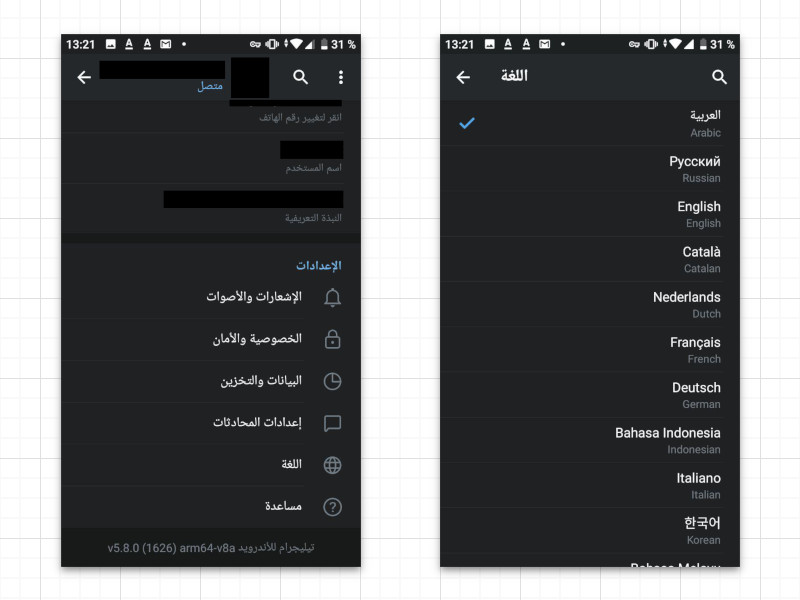
Как изменить язык Steam на iOS и iPadOS
Выберите любые дополнительные языки, которые вас интересуют, и нажмите Сохранить внизу экрана.
Нажмите «Сохранить», чтобы применить изменения.
После краткого экрана загрузки Steam переходит на выбранный вами язык.
Steam немедленно меняет язык, который отображается в
Какой язык вы используете в Steam?
Что касается игр, Steam имеет одну из крупнейших электронных библиотек в Интернете, и мы тратим много времени на их тщательное тестирование. 🙂 Прежде чем закрыть это руководство, нам интересно, какой язык вы используете для Steam. Ваш предпочитаемый язык внезапно изменился? Расскажите нам свою историю в комментариях ниже.
Как изменить язык Steam на компьютере или мобильном устройстве
Идет загрузка. Steam — это популярная платформа цифрового распространения, которая заново изобрела игровой процесс на ПК.
Обладая одной из крупнейших цифровых библиотек для компьютерных игр, а также разумным пулом цифровых носителей, Steam предлагает много возможностей для геймеров, чтобы они могли наслаждаться игрой так, как они хотят.
Steam также дает пользователям свободу выбора языка, на котором будет отображаться приложение, даже после установки приложения.
Ознакомьтесь с продуктами, упомянутыми в этой статье:
Подарочная карта Steam (от 20 долларов США при лучшей покупке)
Lenovo IdeaPad 130 (от 299,99 долларов США при лучшей покупке)
Как изменить язык в Steam с компьютера1. Запустите приложение Steam и войдите в свою учетную запись Steam.
2. После запуска приложения Steam щелкните «Steam», появится раскрывающееся меню.
Вкладка «Steam» расположена в крайнем левом углу в верхнем левом углу страницы приложения Steam. Тейлор Лайлс / Business Insider
Тейлор Лайлс / Business Insider3. Затем перейдите в «Настройки» или, если у вас Mac, нажмите «Настройки».
4. Затем перейдите и нажмите «Интерфейс».
Вкладка «Интерфейс» также позволяет настроить панель задач Steam.Тейлор Лайлс / Business Insider5. После появления раскрывающегося меню выберите язык, который вы хотите использовать.
Если у вас есть игры, разработанные Valve, вы также сможете использовать язык для этих отдельных игр.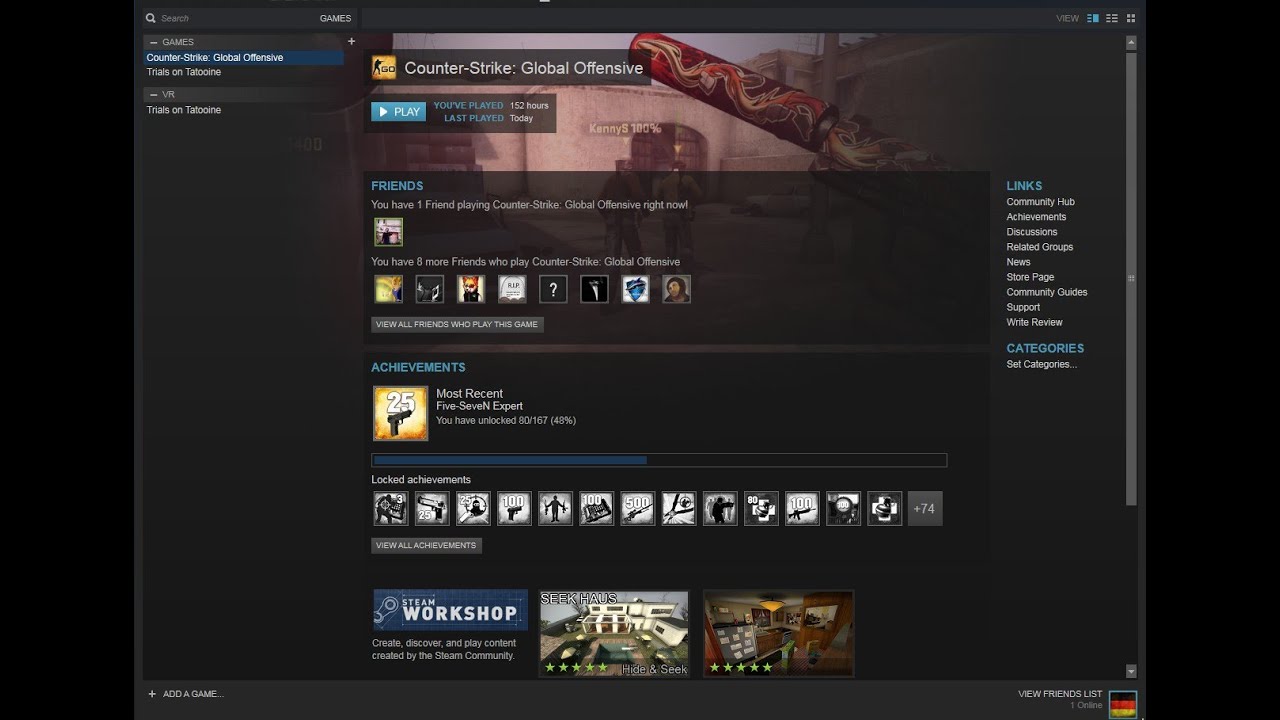 Тейлор Лайлс / Business Insider
Тейлор Лайлс / Business Insider6. После подтверждения языка нажмите «ОК», который находится в правом нижнем углу страницы. Steam потребует перезапустить приложение, чтобы новый язык был применен к клиенту Steam.
7. После перезапуска приложения Steam вы сможете использовать новый язык в Steam.
Как изменить язык в Steam с помощью мобильного устройства1. Запустите приложение Steam на своем Android или iPhone или загрузите приложение. Затем войдите в свою учетную запись Steam.
2. Щелкните кнопку меню, появится боковая панель, щелкните «Сведения об учетной записи».
«Сведения об учетной записи» находятся под «Поддержка» в меню боковой панели. Тейлор Лайлс / Business Insider
Тейлор Лайлс / Business Insider3. Как только вы войдете в «Сведения об учетной записи», нажмите «Языковые настройки» и выберите, какой язык вы хотите использовать.
Вы можете выбрать «Основной» и «Дополнительный» язык в мобильном приложении Steam.Тейлор Лайлс / Business Insider После того, как вы выполните все эти шаги, вы официально сможете использовать новый язык в Steam. Однако, если у вас установлены игры, вам может потребоваться загрузить отдельные файлы для языка (если они есть), прежде чем вы сможете играть на этом конкретном языке.
Как мне изменить мою игру с русского на английский? — Цвета-Нью-Йорк.com
Как мне изменить мою игру с русского на английский?
Как изменить язык игры с русского на английский
- Нажмите кнопку «Пуск» и выберите пункт «Открыть».
- Теперь введите Regedit, чтобы получить доступ к редактору реестра.
- Здесь найдите папку с именем HKEY_LOCAL_MACHINE.
- Щелкните Программное обеспечение, а затем WOw6432node.
- Теперь вам нужно выбрать или найти свою игру, для которой вы хотите изменить язык (пример игры Sims 4).
Как мне изменить свой страх 3 с русского на английский?
Как изменить русский язык на английский в Far Cry 3? Перейти в установленный каталог.Прокрутите вниз и найдите язык и измените его на en-US, если он говорит ru, и на английский, если он говорит русский.
Как мне изменить мой язык чести с русского на английский?
Как изменить язык For Honor
- Перейдите в установочную папку For Honor, которая обычно должна находиться по этому адресу: C: \ Users \% YOURUSERNAME% \ Documents \ my games \ For Honor \ options.
 ini.
ini. - Откройте файл и найдите следующие значения:
- Замените $ идентификатором своего языка: 1 = английский.
- РОДСТВЕННЫЕ ИСТОРИИ, КОТОРЫЕ НЕОБХОДИМО ВЫБРАТЬ:
Как изменить язык на моем телефоне honor?
Как изменить язык на телефоне HONOR
- Найдите кнопку «Настройки» на телефоне HONOR и коснитесь ее.
- Затем вы увидите экран настроек, выберите систему.
- Затем вы увидите экран системы, выберите язык и ввод.
- На этом шаге вы увидите экран «Язык и ввод», выберите «Язык» и коснитесь его.
Как изменить язык телефона с китайского на английский?
Измените язык на вашем Android-устройстве
- На устройстве Android коснитесь «Настройки».
- Нажмите «Системные языки и ввод». Языки. Если вы не можете найти «Система», в разделе «Личные» коснитесь «Языки и языки ввода».
- Нажмите «Добавить язык». и выберите язык, который хотите использовать.

- Перетащите ваш язык в начало списка.
Как изменить язык с русского на английский в Need for Speed Underground 2?
Затем перейдите в Мой компьютер> Диск C> Программные файлы> ИГРЫ EA> Need For Speed Underground 2> ЯЗЫКИ.Затем найдите языковой файл (нем. Bin), (яп. Bin) и т. Д.
Как изменить язык в Need for Speed?
Re: Need for Speed 2016: изменение языка. Чтобы изменить любой другой язык, щелкните правой кнопкой мыши Need for Speed в Origin и выберите «Свойства игры». РЕДАКТИРОВАТЬ: решение, опубликованное @ TAPE971, когда вы не можете изменить язык международной версии обычными средствами: я наконец изменил язык на английский.
Как изменить язык в NFS Most Wanted?
«[U] инсталлируйте игру через Origin и скачайте английскую версию.При нажатии на опцию «Загрузить» в Origin вы увидите всплывающее окно с опцией языка ». eanajat сказал об этом в ветке http://answers.ea.com/t5/Need-for-Speed-Most-Wanted/I-wanna-change-language-in-NFS-Most-Wanted-2/td-…
Как изменить язык в Need for Speed Hot Pursuit 2010?
Как изменить язык в NFS Hot Pursuit
- Откройте редактор реестра.

- Найдите следующий ключ: HKEY_LOCAL_MACHINE \ SOFTWARE \ Wow6432Node \ Electronic Arts \ Need for Speed (TM) Hot Pursuit \ 1.0 (в 64-битных системах)
- Измените значение ключа «Язык» на «Английский», а для параметра «Локаль» — на «en_US».
Как я могу изменить тепло NFS на английский язык?
Шаг 1. Перейдите в папку с игрой и найдите файл «pt-BR» и измените pt-BR на en-US из папки, в которой установлена ваша игра. Шаг 2. После переименования запустите новый файл реестра en-US, дважды щелкнув по нему. Шаг 3: После запуска файла реестра перейдите к Codex.
Как изменить тепло NFS с арабского на английский?
Выберите Система> Настройки> Система> Язык и местоположение.
Как изменить язык в Need for Speed Pro Street?
Я нашел способ изменить язык, понимаете, все, что вам нужно сделать, это зайти в regedit -> найти папку NFS Pro Street -> изменить значение языка на «English» -> Whola! готово!
Как мне попасть в меню в Need for Speed Heat?
Если вы в игре, участвуете в гонках или играете, нажмите клавишу Backspace; появляется меню.
Как отключить новую библиотеку Steam?
В настоящее время нет возможности полностью отключить это, но есть обходной путь.Сначала откройте то же меню настроек, которое вы использовали для включения новой библиотеки. На этот раз выберите вкладку «Библиотека». Там вы должны увидеть опцию «Режим низкой пропускной способности». Выберите это.
Как мне отредактировать мою библиотеку Steam?
Перемещение установки Steam и игр
- Перейдите в меню «Настройки» вашего клиента Steam.
- Выберите «Папки библиотеки Steam» на вкладке «Загрузки».
- Отсюда вы можете просмотреть путь установки по умолчанию, а также создать новый путь, выбрав «Добавить папку библиотеки».
- После того, как вы создали новый путь, все будущие установки могут быть установлены туда.
Как переименовать библиотеку Steam?
Это просто для личного комфорта.
- Выход из Steam.
- Откройте% PathToSteam% \ appcache \ appinfo.
 vdf (например, «C: \ Program Files \ Steam \ appcache \ appinfo.vdf») с помощью любого расширенного текстового редактора (например, «AkelPad»)
vdf (например, «C: \ Program Files \ Steam \ appcache \ appinfo.vdf») с помощью любого расширенного текстового редактора (например, «AkelPad») - Найдите по названию игры место после «обычного имени» и измените его.
- Сохраните файл.
Как просмотреть всю мою библиотеку Steam?
Просто установив Steam и перейдя в библиотеку, должен появиться список со всеми вашими играми. Если нет, значит, на странице «Библиотека» в левой верхней части экрана есть функция поиска. Оттуда вы можете получить доступ к раскрывающемуся меню, где вы можете выбрать, что добавить в список.
Как изменить язык в Ведьмаке 3 с русского на английский?
Как изменить язык в Ведьмаке 3 с русского на английский?
как исправить язык с русского на английский — метод 1 — перейдите в мои документы / ведьмак 3 / откройте настройки пользователя — а затем следуйте этому методу 2 — запустите regedit, затем откройте следующие файлы и затем измените его с русского на английский
Как изменить язык в хорошей компании?
Если ваш язык не отображается по умолчанию, используйте меню СВОЙСТВА игры (доступное из библиотеки Steam), чтобы вручную изменить язык.
- Щелкните правой кнопкой мыши игру в своей библиотеке
- Выберите «Свойства»
- Перейдите на вкладку «Языки»
- Выберите из 8 поддерживаемых в настоящее время языков в раскрывающемся меню
Как изменить язык в Wolfenstein нового порядка?
Информация о пользователе: game1980
- скопируйте DVD на жесткий диск
- отредактируйте setupini следующим образом [Языки]
- конечно сохраните setupini lol
- запустите setupexe, чтобы установить игру
- изменить путь назначения для одиночной программы запуска, например Wolf2exe + установить sys_lang «english»
- играй и наслаждайся
Как изменить язык в «Эскапистах 2»?
Чтобы изменить язык для The Escapists 2, вам необходимо сделать следующее:
- Откройте вкладку «Библиотека» в Steam.
- Щелкните правой кнопкой мыши «The Escapists 2»> Свойства
- Перейдите на вкладку «Язык» и из раскрывающегося списка выберите желаемый язык. Надеюсь, это поможет, получайте удовольствие! — Поддержка Team17
Почему мои эпические игры на испанском?
Чтобы изменить языковые настройки в программе запуска Epic Games: Щелкните значок шестеренки в нижнем левом углу. Выберите предпочтительный язык из раскрывающегося списка «Язык» в появившемся меню.
Как мне изменить мой Fortnite обратно на английский?
Поле выбора языка является первым сверху. Нажмите стрелки влево и вправо по обе стороны от поля выбора языка, чтобы выбрать язык. Если вы хотите переключиться на английский по умолчанию, найдите язык с парой круглых скобок. Применить в нижнем меню справа
Как изменить язык в Fortnite с китайского на английский?
Как изменить язык в Fortnite?
- Открыть Fortnite
- Щелкните меню гамбургеров в правом верхнем углу и щелкните Настройки
- Щелкните значок шестеренки вверху
- Используйте стрелки, чтобы выбрать язык, который вы хотите использовать
- Нажмите Применить
Как изменить язык на PS4?
PS4
- На панели управления PlayStation выберите «Настройки» в правом верхнем углу и нажмите X
- Прокрутите вниз, пока не увидите «Язык», и нажмите X
- Выберите «Системный язык» и нажмите X
- В меню будет представлен список доступных языков на выбор
- Игра должна запуститься на выбранном вами языке
Как изменить страну на PS4 2020?
Ниже мы объясним, как именно это сделать, на примере учетной записи в США:
- Начните с веб-сайта Sony Entertainment Network
- Введите адрес электронной почты, не связанный с другой учетной записью PSN.
- Далее введите дату рождения и желаемый пароль
- Выберите новый регион PSN из раскрывающегося меню
Можно ли изменить язык в Danganronpa?
Щелкните правой кнопкой мыши [Danganronpa: Trigger Happy Havoc] или [Danganronpa 2: Goodbye Despair] и выберите [Свойства] 4 Перейдите на вкладку [Язык]
Как изменить язык в Cyberpunk 2077?
Решение на самом деле довольно простое. Закройте игру, перейдите в Steam и щелкните правой кнопкой мыши Cyberpunk 2077 в своей библиотеке. Затем перейдите в «Свойства» и выберите вкладку «Язык». языковой пакет почти 4 ГБ для Cyberpunk 2077
Как мне изменить язык в Age of Empires 3 с русского на английский?
Выполните следующие действия в игре:
- Нажмите кнопку «Параметры» (как вы видите, это первая опция в левой части двойной колонки / второй секции) imageKB
- Нажмите первую вкладку, на английском она называется «Интерфейс»
- Выберите желаемый язык и нажмите «подтвердить» (первая опция внизу окна).
Как изменить разрешение в Age of Empires 3?
Re: Невозможно изменить разрешение в Age of Empires 3 @ laurentnoel5 Перейдите в основную папку AOE в ваших программных файлах, обычно находящуюся в вашем каталоге x86. Найдите Fage3xexe, щелкните ПРАВОЙ ЩЕЛЧОК и выберите свойства. Выберите вкладку «Совместимость» и отключите масштабирование дисплея. высокие настройки DPI
На каком языке говорят в Age of Empires?
Большая часть времени в Age of Empires 2 будет означать, что подразделения, вероятно, говорят на классическом арабском языке, а также, возможно, на урду и персидском, хотя переводы кажутся современными стандартными арабскими
Как вы измените свое имя в Age of Empires 2?
Вы переходите к параметрам на главном экране в игре, а затем нажимаете «Изменить» для профиля пользователя, который хотите отредактировать. Если вы имеете в виду многопользовательский режим, вам необходимо изменить свое «Имя» в своем профиле Steam.
Как изменить свое имя в Age of Empires 3 Definitive Edition?
xml »» в папке «Мои документы \ Мои игры \ Age of Empires 3 \ Savegame \». Просто зайдите в Главное меню -> Справка и параметры -> Параметры -> -> Параметры игры (или что-то в этом роде) -> Псевдоним -> (Напишите здесь новый ник)
Как изменить язык в Rocket League? — Поддержка Psyonix
Язык, используемый в Rocket League, можно изменить на каждой платформе.
Магазин Epic Games
- Щелкните Настройки в левом столбце
- Прокрутите вниз до Rocket League
- Щелкните стрелку , чтобы развернуть
- Введите: -язык = XXX
Замените XXX на один из языков из этого списка:
DEU
DUT
ESN
FRA
INT
ITA
JPN
KOR
POL
PTB
RUS
TRK
Убедитесь, что в командной строке нет пробелов .
Игровая приставка
- Перейдите на панель управления PlayStation
- Выберите Настройки (находится вверху справа)
- Выберите Системный язык
- Выберите желаемый язык
Xbox
- Нажмите кнопку Guide на контроллере
- Перейти к настройкам
- Выберите Системные настройки
- Выберите Настройки консоли
- Выберите Язык и региональный стандарт
- Выбрать Язык
- Выберите желаемый язык
Nintendo Switch , выполните следующие действия.
- Перейти в главное меню
- Выберите Системные настройки
- Выбрать Система
- Выбрать Язык
- Выберите желаемый язык
Пар
- Нажмите Библиотека
- Найдите Rocket League в списке слева
- Щелкните правой кнопкой мыши Rocket League
- Выбрать Недвижимость
- Выберите вкладку Язык
- Выберите язык из раскрывающегося меню
- Нажмите кнопку ОК
подготовка к использованию приставки
В компьютерной игре Elder Scrolls: Skyrim Есть консоль, на которой можно вводить чит-коды.Вы можете вызвать консоль, нажав клавишу ~ (Тильда, которая находится над кнопкой Tab). Игроки столкнулись с такой проблемой, что язык в игровой приставке русский, а обычное нажатие двух кнопок для смены языка на другой язык, в нашем случае английский, не сработало. Если не поменять язык, то использовать чит-коды будет невозможно.
В этой статье будет дано аж четыре способа, как изменить язык консоли в Skyrim.
Fashion first .Подходит только для тех, кто играет в Skyrim через Steam (лицензионная версия игры):
- звоните с помощью кнопок SHIFT + TAB. Сообщество Steam;
- выберите любого друга и нажмите «Отправить сообщение»;
- не надо что-то писать, просто здесь поменяйте язык знакомыми двумя кнопками;
- ПРИБЫЛЬ!
- мы ищем языковую панель, которая находится в правом нижнем углу экрана;
- кликаем по язычку, а потом по его параметрам;
- во вкладке Общие сделайте переход с русского языка на английский;
- нажмите «Применить», а затем «ОК»;
- ПРИБЫЛЬ!
- нажимаем на запуск. Секс в панели управления;
- щелкните, чтобы перейти к языковым и региональным стандартам;
- после этого на языке ввода по умолчанию;
- меняем на «английский» (язык США) и зажимаем ок.
Не забудьте вернуть и поменять язык на русский!
Четыре моды .Если три вышеперечисленных способа совершенно не помогли, то пора применить «тяжелую артиллерию»:
- Заходим в папку с игрой.
Если вы не знаете, где находится эта папка, вы можете легко определить ее местоположение с помощью Steam. Для этого зайдите в свой аккаунт STEAM, затем нажмите библиотеку — Игры — Skyrim.
- Щелкаю правой кнопкой мыши по нужной игре, находим свойства;
- щелкните «Локальные файлы», а затем «Просмотр локальных файлов».
Если у вас пират (неофициальная версия игры), то вам нужно использовать следующее:
найдите C: \ Users (пользователи) \ Documents \ My Games \ Skyrim.
Теперь можно переходить к устранению самой проблемы:
- щелкнуть по файлу Skyrim.ini;
- откройте его;
- после строк General и Slanguage = Russian и
caution Не заменяйте и не завершайте удаление, а добавьте добавление
следующей фразы: scoonSle = english
Сменить язык в Skyrim через настройки или систему.
Doctrine — огромный мир, который можно освоить почти за 300 часов, привлекает геймеров в Skyrim.Свобода выбора и возможность переходить с одного уровня на другой не ограничивает желание игрока, а стимулирует его к поиску оригинальных решений и воплощений.
Помогает игроку продвигаться и улучшать разветвленное «дерево талантов», которое ускоряет развитие новых навыков и способствует успеху. Для добавления новых возможностей в консоль можно вводить специальные команды, но часто они написаны на русском языке, что не позволяет расширить характер героя. Чтобы решить эту проблему, попробуем сменить язык в Skyrim.
Редактировать настройки файла
Изменить язык ввода, который будет отображаться в консоли на английский, можно в файле Skyrim.ini, который находится на диске C: \ Users \ Documents \ My Games \ Skyrim.
- Откройте Skyrim.ini;
- Найдите строку SLANGUAGE = RUSSIAN, но не удаляйте ее (иначе в Skyrim вообще нельзя вводить никакую команду в консоли). После этой строчки введите команду, после которой язык ввода изменится — Sconsole = English
- Перезапустите игру и добавьте новые функции.
Изменить раскладку в системе
Так же бывает, что после описанных выше манипуляций по-прежнему не получается изменить ввод русского языка на требуемый английский. Затем, чтобы необходимые данные были введены в Skyrimme, вам необходимо изменить данные ввода данных в операционной системе.
Смена смены простая:
- «Пуск» -> «Панель управления» -> «Язык и региональные стандарты» -> «Языки клавиатуры» -> «Изменить клавиатуру» -> «Язык ввода по умолчанию».
- В последнем пункте вы можете изменить функцию ввода языка, выбрав «Английский (США)».
- Далее остается нажать «ОК». После этого лучше перезагрузить компьютер.
Затем появитесь в Skyrim и введите нужные вам команды в чате — язык будет английский.
The Elder Scrolls V: Skyrim — это ролевая игра, действия которой происходят в провинции Тамриэль, которая называется Скайрим.
Сюжет разворачивается вокруг протеинорожденного или Довакина, который призвал Пирса убить Дракона Адуина, нарушив покой в провинциях.В игре отличная графика, музыка, интересные квесты, но есть проблемы с ней.
Многие из них связаны с языками. В основном это касается тех, кто пользуется приставкой, так как на компьютере подобные проблемы встречаются довольно редко. Skyrim уже давно полностью переведен на русский язык, и в настройках, и в диалогах, и даже в надписях, и, в основном, языком по умолчанию тоже русский. В общем, не мешал бы, если бы не было кодов.
С помощью консольных команд вы можете очень сильно повлиять на игру, начиная с того, что вы можете получить ценные ресурсы, золото и оружие, заканчивая изменением самой игры и даже отключением некоторых функций.Имя персонажа тоже лучше ввести. английские буквы, чтобы не было проблем с переводом. Их можно использовать как в основной версии, так и во всех дополнениях сторонних квестов Skyrima.
Поэтому вопрос: как поменять язык в консолях скайрим, сейчас вполне актуален.
С их помощью вы даже можете стать Богом Skyrim
Для того, чтобы сменить язык в консоли, вам нужно найти папку с игрой. Искать надо там, где игра была установлена, по умолчанию загружается по пути C; \ Пользователи \ Мои игры \ Skyrim.В папке будет файл Skyrim.ini, в нем хранятся все конфигурации Skyrim, данные карт, надстройки и языки, которые вам нужны. Файл разделен на несколько разделов в квадратных скобках, но он нужен только сейчас, он будет одним из первых.
Там нужно найти строчку S: Language = русский. Чтобы изменить язык диалогов, нужно заменить русский на английский. Но если русского языка диалоги устраивают, то эту строчку трогать не нужно.Чтобы поставить английский в качестве языка по умолчанию, действия должны немного отличаться.
В следующей строке нужно ввести S: КОНСОЛЬ = АНГЛИЙСКИЙ. После этого проблем с вводом латинских букв возникнуть не должно.
Есть и второй вариант, как изменить язык в консоли Skyrim. Он предназначен для тех, кому первый способ не помог новичкам в играх, которые не хотят исправлять файлы, потому что вы можете сделать что-то не так. Обычно, если не виновата игра, проблема кроется в самом компьютере.
То есть как язык по умолчанию в настройках компьютера выбран английский, а не английский, и после запуска компьютера используется именно русская раскладка, а английский включается комбинацией клавиш или через экран.
Для устранения проблемы в этом случае нужно открыть запуск и найти там панель управления, далее нужно поискать языки и клавиатуру / сменить клавиатуру / язык ввода по умолчанию.
Для установки английского языка, как язык по умолчанию вам просто нужно выбрать его и подтвердить настройки.После этого игра запустится с английским и проблем с входом больше не будет.
Смена языка в игре Skyrim Это вызывает трудности у игроков, так как есть много мест, аспектов игры и функций, для которых это вообще важно. На данный момент оригинальная игра, все официальные и даже многие фанатские приложения полностью локализованы. Интерфейс, диалоги и их озвучка, даже вывески в городах переведены на русский язык либо компанией, которая распространяет игру в странах СНГ, либо силами игрока.
Изменить язык в консоли
Чаще всего игроки сталкиваются с проблемами выбранного языка, когда хотят использовать консоль. Он позволяет вводить коды для решения игровых задач. С помощью консольных команд вы можете включить режим Бога, взаимодействовать с любым персонажем или предметом в мире, запускать и отключать квесты, события и даже некоторые игровые функции. Многие глобальные модификации для Skyrim также могут управляться с помощью кодов. Все эти команды необходимо вводить на английском языке.После нажатия русской буквы «ё» на клавиатуре появляется полупрозрачная полоска, готовая к взаимодействию с пользователем. Но что делать, если введенные команды заведомо напечатаны на русском языке, а комбинация клавиш для смены языка (CTRL + SHIFT или ALT + SHIFT) не работает? Чтобы сменить язык в Skyrim Вы должны отредактировать файл конфигурации игры, расположенный здесь: C: \ Users \ Documents \ My Games \ Skyrim . Сам файл называется Skyrim.ini и может быть открыт стандартными текстовыми редакторами (блокнотом или блокнотом ++).Он содержит множество параметров, разделенных на разделы. Они влияют на качество графики, работу DLC и многие другие аспекты игры. Для смены языка необходимо в разделе местоположения SLANGUAGE = RUSSIAN, а затем после него (с новой строки) добавить sconsole = english.Альтернативный способ смены языка в консоли Skyrima
Если интересно, как поменять язык в Skyrim Без редактирования файлов игры или первый способ не помог, то есть альтернативная инструкция.В общем, сам баг вызван тем, что у пользователя по умолчанию в системе установлен русский язык. То есть при запуске компьютера сначала выбирается русская раскладка, а английская или любая другая переключает комбинацию клавиш.Чтобы исправить это, нужно изменить настройки операционной системы (сначала новые параметры могут быть необычными, но со временем к этому привыкнешь). Если вы установили Windows 7, то необходимо нажать на значок «Пуск» и выбрать там панель управления.
В общем списке разделов необходимо найти пункт «Язык и региональные стандарты» и открыть его двойным щелчком мыши. На вкладке «Языки и клавиатуры» будет расположена кнопка «Сменить клавиатуру …», нажав на которую можно найти следующее меню «Язык ввода по умолчанию». Выберите там «Английский (США)» и подтвердите новые настройки, нажав кнопку «ОК» или «Применить». После этого в игре по умолчанию в консоли будет включен английский язык.Кстати, чтобы изменить язык диалогов на английский, в уже известном нам Skyrim.ini — нужно отредактировать строчку на Slanguage = English.
Смена языка в игре Skyrim Это вызывает трудности у игроков, так как есть много мест, аспектов игры и функций, для которых это вообще важно. На данный момент оригинальная игра, все официальные и даже многие фанатские приложения полностью локализованы. Интерфейс, диалоги и их озвучка, даже вывески в городах переведены на русский язык либо компанией, которая распространяет игру в странах СНГ, либо силами игрока.
Изменить язык в консоли
Чаще всего игроки сталкиваются с проблемами выбранного языка, когда хотят использовать консоль. Он позволяет вводить коды для решения игровых задач. С помощью консольных команд вы можете включить режим Бога, взаимодействовать с любым персонажем или предметом в мире, запускать и отключать квесты, события и даже некоторые игровые функции. Многие глобальные модификации для Skyrim также могут управляться с помощью кодов. Все эти команды необходимо вводить на английском языке.После нажатия русской буквы «ё» на клавиатуре появляется полупрозрачная полоска, готовая к взаимодействию с пользователем. Но что делать, если введенные команды заведомо напечатаны на русском языке, а комбинация клавиш для смены языка (CTRL + SHIFT или ALT + SHIFT) не работает?На сменить язык в Skyrim Вы должны отредактировать файл конфигурации игры, расположенный здесь: C: \ Users \ Documents \ My Games \ Skyrim . Сам файл называется Skyrim.ini и может быть открыт стандартными текстовыми редакторами (блокнотом или блокнотом ++).Он содержит множество параметров, разделенных на разделы. Они влияют на качество графики, работу DLC и многие другие аспекты игры. Для смены языка необходимо в разделе местоположения SLANGUAGE = RUSSIAN, а затем после него (с новой строки) добавить sconsole = english.
Альтернативный способ смены языка в консоли Skyrima
Если интересно, как поменять язык в Skyrim Без редактирования файлов игры или первый способ не помог, то есть альтернативная инструкция.В общем, сам баг вызван тем, что у пользователя по умолчанию в системе установлен русский язык. То есть при запуске компьютера сначала выбирается русская раскладка, а английская или любая другая переключает комбинацию клавиш.Чтобы исправить это, нужно изменить настройки операционной системы (сначала новые параметры могут быть необычными, но со временем к этому привыкнешь). Если вы установили Windows 7, то необходимо нажать на значок «Пуск» и выбрать там панель управления.
В общем списке разделов необходимо найти пункт «Язык и региональные стандарты» и открыть его двойным щелчком мыши. На вкладке «Языки и клавиатура» будет расположена кнопка «Сменить клавиатуру …», нажав на которую можно найти следующее меню «Язык вторжений по умолчанию». Выберите там «Английский (США)» и подтвердите новые настройки, нажав кнопку «ОК» или «Применить». После этого в игре по умолчанию в консоли будет включен английский язык.Кстати, чтобы изменить язык диалогов на английский, в уже известном нам Skyrim.ini — нужно отредактировать строчку на Slanguage = English.
Зачем это нужно?
Первая проблема — это принципиальная невозможность игры с английским. Сегодня не все знают его даже на базовом уровне, поэтому, скачивая с различных недобросовестных ресурсов некорректные версии игры, обнаруживают, что они не могут нормально выполнять действия, потому что не понимают целей миссий и значения различных клавиш.Таким людям особенно полезно знать, как изменить язык в Скайриме.
Второй вариант — это невозможность ввода тех или иных команд в консоль. Это связано с тем, что даже в русскоязычной версии игры не предусмотрена возможность введения символов на кириллице в консоль, да и в принципе в этом нет необходимости, потому что все соответствующие команды могут быть прописаны исключительно на латинице. Именно по этой причине, пытаясь что-то ввести в консоль, человек просто видит какой-то непонятный набор одинаковых квадратов.Из-за того, что система вообще не воспринимает эти квадраты как символы, не все сразу понимают, что все дело в том, что игра настроена на русский язык.
Лицензионная версия? Легко отделяется
Если у вас лицензионная версия, то в этом случае вообще не будет проблем с тем, как сменить язык в Skyrim. В процессе игры войдите в игровое сообщество, комбинируя клавиши Shift + Tab. После этого выберите кого-нибудь из друзей и присоединитесь к режиму переписки.Нет необходимости общаться с ним, достаточно в текстовой строке, которая подходит к сообщению, просто щелкните правой кнопкой мыши и выберите соответствующий язык.
Меняем макет
Если у вас нелицензионная версия, то в этом случае придется проделать немного более длительную, но ту же процедуру. В этом случае мы рассмотрим такой вариант: вы входите в консоль — язык Skyrim отображается как русский — так, как он установлен в данный момент на компьютере.Таким образом, вам просто нужно временно отключить запись компьютера на русском языке, и делается это следующим образом.
В «Панели управления» нужно найти «Отмена раскладки клавиатуры». После этого, открыв этот пункт, перейдите на вкладку «Языки клавиатуры», нажмите «Изменить» и в выпадающей вкладке выберите по умолчанию английский язык, и вы удалите русскую клавиатуру.
Стоит отметить, что такая опция смены языка в консоли Skyrim — одна из самых оптимальных, так как часто позволяет начинать ввод команд даже без перезапуска самой игры.Однако в некоторых ситуациях этот вариант не только помогает изначально, но, помимо прочего, предусматривает даже полную перезагрузку компьютера для того, чтобы все начало нормально работать, а в дальнейшем можно было беспрепятственно пользоваться различные консольные команды.
Меняем корневые файлы
Эта опция предусматривает изменение корневых файлов самой игры. В частности, эта технология, как изменить язык в консоли Skyrim, предусматривает изменение Skyrim.ini, который находится в папке Мои документы / Мои игры / Skyrim.
После того, как вы откроете этот файл, найдите в нем следующую строку: SLANGUAGE = RUSSIAN. Необходимо сразу предупредить, что эту строку ни в коем случае нельзя удалять, так как в противном случае у вас не будет возможности вводить какие-либо команды в консоль. Поэтому, если вы ищете, как переключить язык в Skyrim, просто после этой строчки введите следующую команду: sconsole = english. Теперь все команды, которые вы будете вводить в консоль, изначально будут восприниматься игрой как решетка, поэтому вы можете начать использовать любые коды.
Единственное, что стоит отметить: в отличие от предыдущего, здесь предусмотрена полная перезагрузка игры, так что консоль действительно начинает нормально воспринимать команды.
Первый способ (проверено на всех версиях игры) смена языка
1. Перейдите в меню «Пуск» и выберите там панель управления.
2. Найдите на панели место, называемое раскладкой клавиатуры или другим способом ввода, и щелкните по нему.
3. В появившемся новом окне выберите вкладку «Язык клавиатуры» и нажмите кнопку «Изменить клавиатуру».
4. Когда вы увидите раскрывающееся меню, выберите в нем английский как язык по умолчанию, затем выберите русскую клавиатуру и нажмите кнопку «Удалить».
5. Примените внесенные вами изменения.
Повторяя приведенное выше руководство о том, как изменить язык в консоли Skyrim, вы можете вводить команды на английском языке. Обычно изменения вступают в силу даже без перезапуска игры, но если у вас не получилось, лучше сначала выйти, потом сменить язык по умолчанию и только потом запускать Skyrim.
Чтобы вернуть обратно русскую раскладку клавиатуры и переключение языков, удерживайте первые три шага, затем нажмите «Добавить», выберите русский язык и сделайте его языком по умолчанию. Этот способ поможет вам понять, как в Skyrim изменить язык консоли, когда другие способы не помогают. Описанные выше действия были выполнены в Windows 7, но в XP и Vista все сделано почти точно.
Второй способ (только для владельцев лицензионной Steam-версии игры) изменить язык
1.Запустите игру, затем войдите в сообщество Steam, нажав комбинацию клавиш SHIFT + Tab.
2. Найдите любого друга в списке и войдите в систему для обмена сообщениями с ним.
3. Ничего не пишите, чтобы ему писать, нужно только написать в тестовом поле (куда писать сообщения) Нажать правую кнопку мыши и в контекстном меню выбрать английский.
После этого шрифт в Skyrim должен быть английским. Таким же образом можно ввести свое имя в самом начале игры, чтобы в буквах и диалогах не было квадратов.Последним способом остается объяснить, как изменить язык в консоли Skyrim.
Третий способ смены языка
1. Идите по пути: C: Используйте userDocumentsmy GamesskyrIM пользователя, затем найдите и откройте файл Skyrim.ini.
2. Найдите следующие строки:
жаргон = русский
3. Сразу добавить (не заменять, а именно добавлять) этот текст:
scoonSle = английский.
Все. Теперь в консоли вместо русского будет английский.На этом мы завершаем наши обзоры возможных способов, как изменить язык в консольных играх Elder Scrolls 5 Skyrim.
Как сменить язык в игре
Deutsch English
Cyberpunk 2077 доступен с 10 декабря. В FPS-RPG можно играть на многих языках, а дубляж отличный. Но что делать, если язык нельзя изменить? У нас есть решение.
Вот в чем проблема: Если вы запустите игру и сначала посмотрите на опцию, вы найдете Language-Options.Там вы можете не только установить субтитры и пользовательский интерфейс, но и закадровый текст. Однако может случиться так, что в речевом выводе больше нет других опций, и вы застрянете, например, на английском или другом языке.
Как изменить язык в Cyberpunk 2077
Вот и решение: На самом деле решение довольно простое. Закройте игру, перейдите в Steam и щелкните правой кнопкой мыши Cyberpunk 2077 в своей библиотеке. Затем перейдите в «Свойства» и выберите вкладку «Язык».Затем вы можете переключиться на язык по вашему выбору, и Steam загрузит языковой пакет объемом почти 4 ГБ для Cyberpunk 2077.
Как только загрузка будет завершена, вы сможете правильно изменить язык в игре.
Доступные языки:
- Немецкий
- Французский
- Итальянский
- Испанский
- Японский
- Корейский
- Португальский
- Русский
- Китайский
- И более
Язык на Xbox и PlayStation
В зависимости от того, в каком регионе вы купили игру, у вас есть разные языковые опции на Xbox и PlayStation.Ниже вы найдете разбивку по языкам для физических и цифровых загружаемых версий игры для Xbox One и PlayStation 4.
Америка
- Включает: Северная и Латинская Америка
- VO: Английский, бразильский португальский, французский
- Текст: английский, бразильский португальский, латиноамериканский испанский, французский, польский
Европа + Азия + Африка + Ближний Восток
- Включает: Польша, Великобритания, Чехия, Словакия, Венгрия, Румыния, Хорватия, Черногория, Болгария, Сербия, Босния и Герцеговина, Израиль, Индия, Турция, Россия, Украина, Беларусь, Латвия, Эстония, Литва, Казахстан, Кыргызстан, Северная Македония, Молдова, Таджикистан, Туркменистан и Узбекистан.
- VO: Английский, Русский, Польский
- Текст: Русский, чешский, венгерский, английский, польский, арабский, турецкий
Европа + Океания + Южная Корея
- Включает: Андорра, Австрия, Франция, Германия, Италия, Лихтенштейн, Люксембург, Монако, Сан-Марино, Испания, Швейцария, Австралия, Новая Зеландия
- VO: Английский, французский, итальянский, немецкий, испанский
- Текст: Английский, французский, итальянский, немецкий, испанский, польский, корейский
В этих странах могут быть разные версии дисков с разными языками, уточните у своего поставщика, какая версия диска у них есть на складе
Включает: Бельгия, Кипр, Дания, Финляндия, Греция, Исландия, Ирландия, Мальта, Норвегия, Португалия, Швеция, Нидерланды
ДИСК
- VO: Английский, Русский, Польский
- Текст: Русский, чешский, венгерский, английский, польский, арабский, турецкий
ЦИФРОВЫЕ и некоторые ДИСКИ
- VO: Английский, французский, итальянский, немецкий, испанский
- Текст: Английский, французский, итальянский, немецкий, испанский, польский, корейский
Япония
- VO: Английский, японский
- Текст: Английский, Японский
Азия
- Включает: Тайвань, Гонконг, Сингапур, Таиланд, Малайзия, Индонезия
- VO: Английский, китайский
- Текст: Английский, традиционный китайский, упрощенный китайский, тайский
Мы надеемся, что это руководство помогло вам, и желаем вам хорошо провести время в Nightcity.








 ini.
ini.

 vdf (например, «C: \ Program Files \ Steam \ appcache \ appinfo.vdf») с помощью любого расширенного текстового редактора (например, «AkelPad»)
vdf (например, «C: \ Program Files \ Steam \ appcache \ appinfo.vdf») с помощью любого расширенного текстового редактора (например, «AkelPad»)